1. Chỉnh đơn vị đo trong MS Word
Theo mặc định, phần mềm MS Word sử dụng hệ đơn vị đo là Inch, trong khi chúng ta thường sử dụng đơn vị đo là Centimet.
Để điều chỉnh đơn vị đo trong MS Word sang Centimet hoặc một hệ đơn vị khác, ta thực hiện như sau:
B1: Vào Menu File, chọn Options
B2: Trong cửa sổ Word Options, Click chọn Advanced, chọn Hệ đơn vị Centimeters, rồi nhấn OK
2. Căn chỉnh lề theo ý muốn
B1: Trong môi trường Word, Chọn Page Layout, Chọn Page Setup
B2: Cửa sổ Page Setup xuất hiện. Chọn Thẻ Paper, Trong ô Paper size chọn khổ giấy A4.
B3: Chọn thẻ Margins. Trong ô Margins, lần lượt nhập kích thước căn lề
- Top: phía trên
- Bottom: phía dưới
- Left: Bên trái
- Right: Bên phải
Chọn chiều quay giấy Portrait (thẳng đứng) hay Landscape (nằm ngang)
Nhấn Ok để hoàn tất


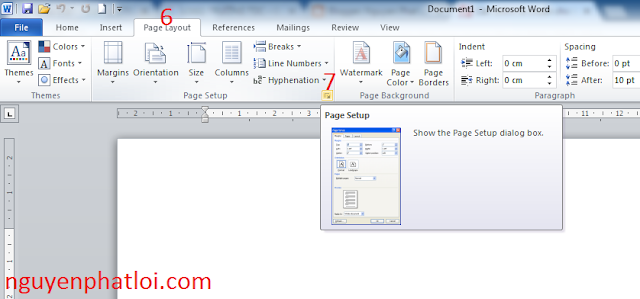






Không có nhận xét nào:
Đăng nhận xét